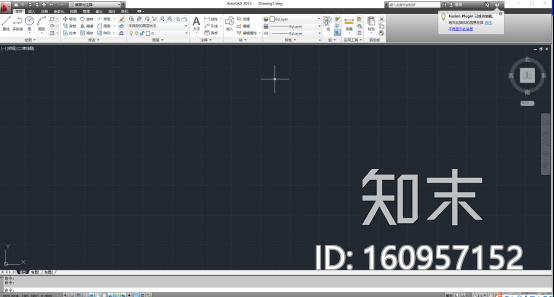安装步骤
1解压Autocad2012【cad2012】简体中文免费(64位)安装程序
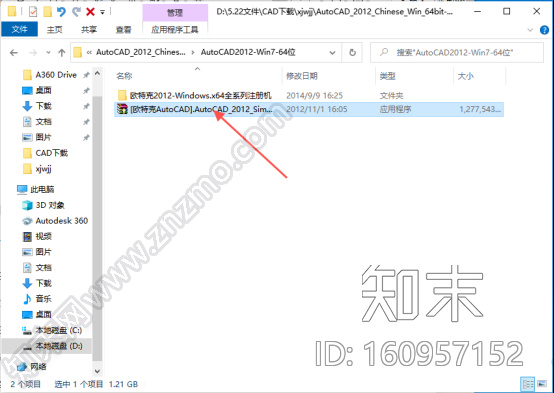
把我们下载的“Autocad2012【cad2012】简体中文免费(64位)”解压
2开始进行“Autocad2012【cad2012】简体中文免费(64位)”的安装
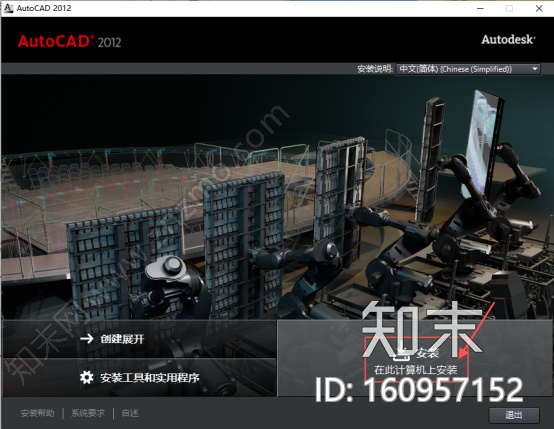
在我们解压出来的目录里面找到“setup”双击开始安装
3欢迎界面(确认安装)Autocad2012【cad2012】简体中文免费(64位)
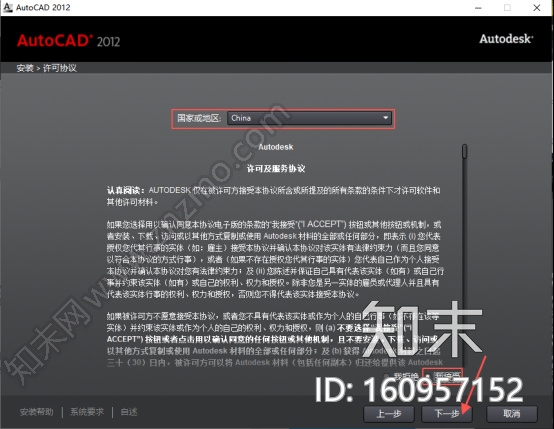
确认你要安装“Autocad2012【cad2012】简体中文免费(64位)” 点击“安装”
4 CAD2012 许可协议的设置
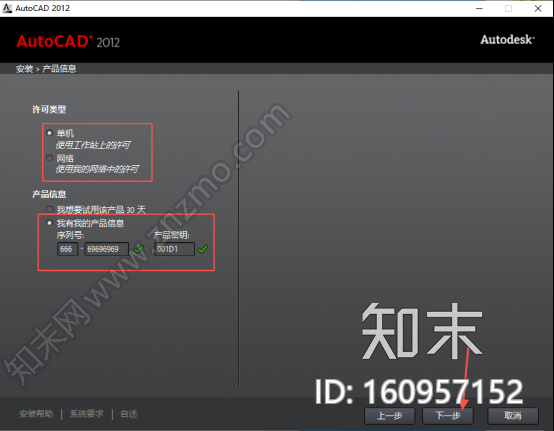
在协议界面中,在国家或地区中选择CHINA,然后认真阅读一下协议,看完协议过后,选择右下角的 “我接受” 勾选框,最后点击下一步按钮
5 CAD2012 产品信息的设置与输入
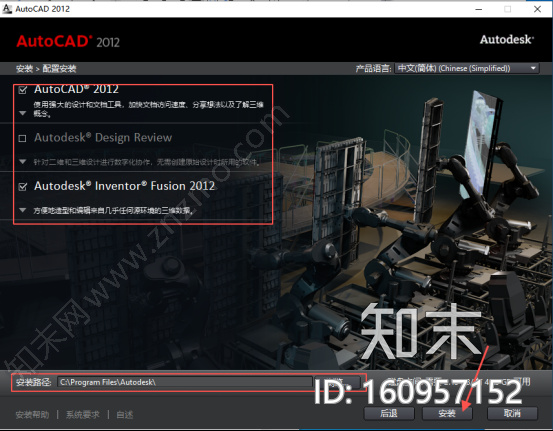
许可类型选择“单机”—产品信息勾选“我有我的产品信息” 输入CAD2014中文版的序列号(“666-69696969”“667-98989898”“400-45454545”)这三任选其一,CAD2014中文版的产品密匙“001D1” 输入正确后点击“下一步”继续安装
6 CAD的插件和它的安装目录

CAD2012自带插件 看个人喜好安装。 它的安装路径建议D盘。把安装路径“C”改成“D”就好了.设置完点击安装
7正在安装中
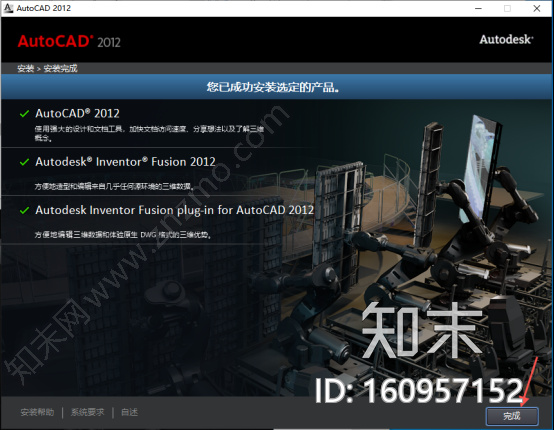
正在安装中……此过程需要几分钟 请耐心等待
8初步安装完成 确认安装的CAD插件
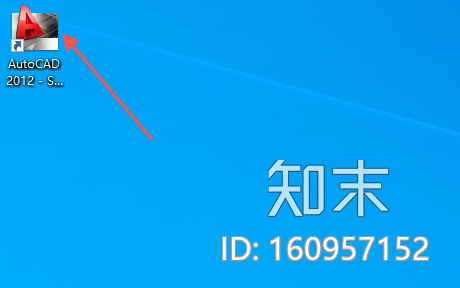
现在安装就好了一半了 接下来就是要激活CAD… 点击完成 进入下一步
9打开“AutoCAD2012”图标
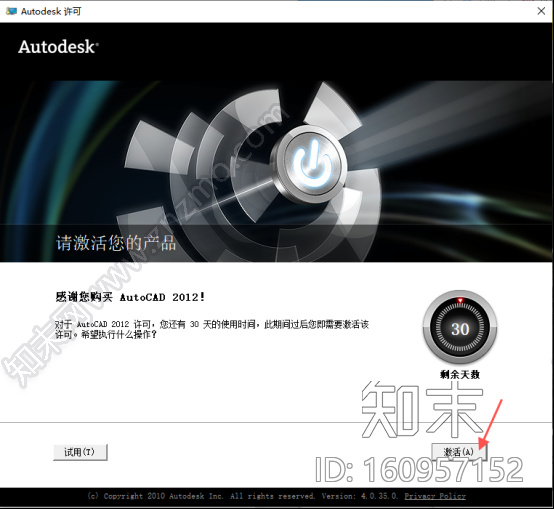
在桌面打开“AutoCAD2012”图标双击打开开始进入激活过程
10 CAD产品激活提示
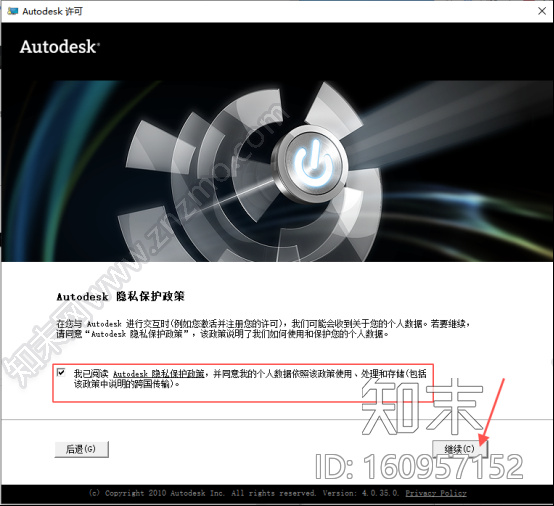
点击“激活” 进入下一步
11 CAD的许可协议同意书
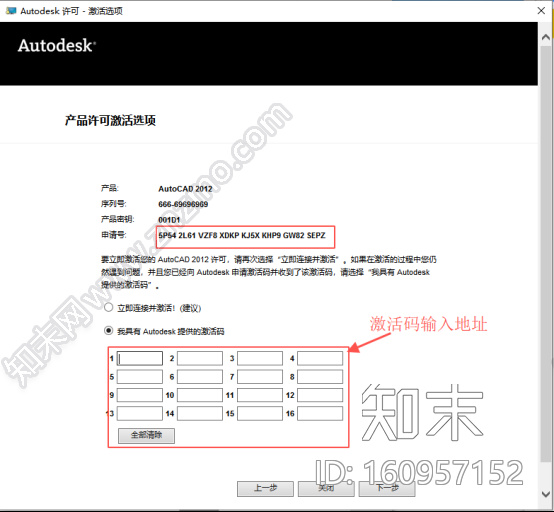
在AUTODESK 隐私声明中我们选择我同意隐私声明,然后点击右下角的继续按钮。
12 CAD产品许可激活选项
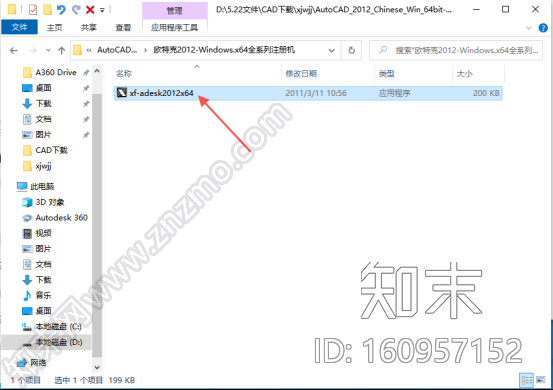
激活码在注册机里面 下面我们就开始获取激活码 注意到申请号没 下面我们要用到
13找到注册机
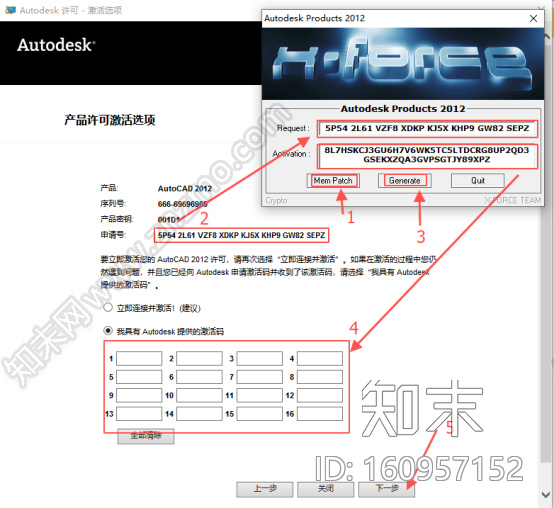
注册机在我们解压出来的文件里面,“KeyGen-64bit”打开运行
14激活码获取过程
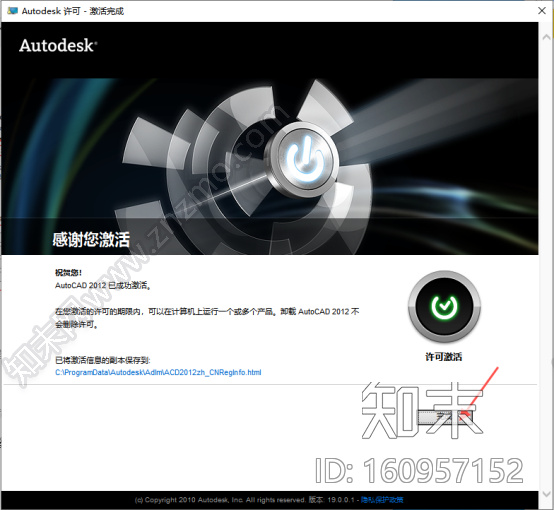
这里请先打开安装包里的注册机,如图所示。按照图示序号操作,首先步骤1:点击Patch。步骤2:然后把2框里面的申请号复制到注册机里面。步骤3:再点击Generate。步骤4:把得到的激活码复制过去。然后点击下一步进行激活。
15 CAD2012 64位中文版安装完成